

By Nathan E. Malpass, Dernière mise à jour: March 5, 2019
De nombreux utilisateurs d'Android utilisent encore le Samsung Galaxy S6, malgré la sortie du Samsung S9, en raison de sa qualité supérieure à celle des téléphones Samsung précédents et de ses améliorations apportées à l'appareil photo.
Le temps passé, alors que les plaintes à l'époque sur son absence de batterie amovible ou de carte SD se répandaient, le Samsung Galaxy S6 prouve sa valeur pratique par sa puissance globale.
Si vous utilisez Samsung Galaxy S6 depuis sa sortie en 2015, il est préférable d'effacer le cache sur votre Samsung Galaxy S6 pour une meilleure expérience.
Ou si vous êtes un grand fan de Samsung et que vous recherchez des méthodes pour effacer la mémoire cache et que vous ne songez pas à planifier un nouveau téléphone, vous êtes au bon endroit, lisez et essayez les étapes ci-dessous pour vider le cache sur votre Samsung Galaxy S6.
Partie 1. Brève introduction au cache Partie 2. Comment vider le cache sur Galaxy S6 (pour le cache d'application) avec App ManagerPartie 3. Comment vider le cache sur Galaxy S6 (pour le cache système) avec le mode de récupérationPartie 4. Solution à l'erreur dans le nettoyage de la partition de cachePartie 5. Conclusion
Les gens LISENT AUSSIComment effacer le cache et les données d'application sur Android
En général, en parlant des termes, les caches sont des fichiers temporaires lorsque vous installez des applications dans le téléchargement du système. Il existe deux principaux types de cache: le cache système pour le système Android et le cache d'applications pour une application particulière.
En ce qui concerne le problème de suppression du cache, certains utilisateurs pensent qu'il n'est pas nécessaire d'effacer le cache système car l'effacement du cache n'a aucun effet positif sur la libération ou l'augmentation du stockage disponible sur un Samsung Galaxy S6, selon la déclaration de Google.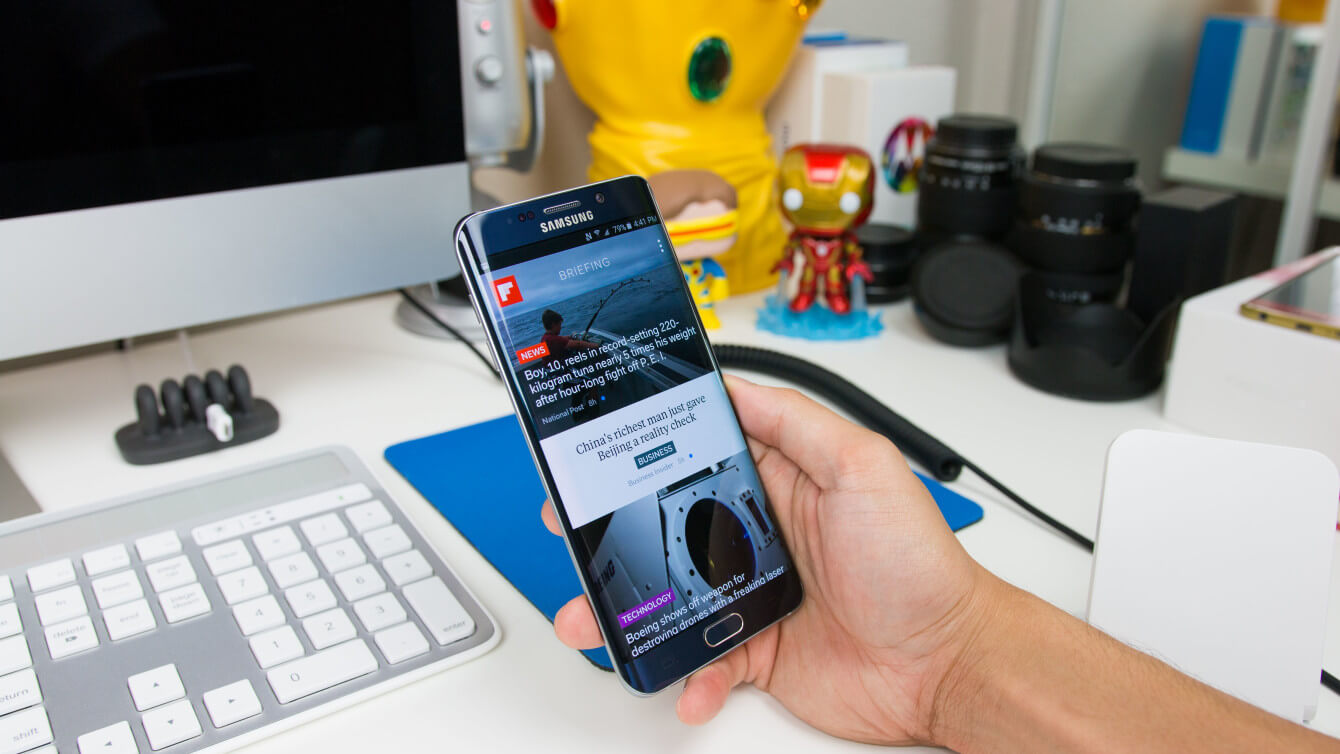
Toutefois, en ce qui me concerne, vider le cache est nécessaire, mais ce n’est pas une obligation pour un appareil Android ou un utilisateur de Samsung Galaxy S6, car le cache lui-même accélère l’exécution du système ou de l’application en enregistrant certaines de vos données.
Parfois, ces données sont obsolètes et doivent donc être effacées. En outre, l'effacement du cache est suggéré après la mise à jour du système.
Faites attention en même temps, vider le cache n'est PAS identique à la réinitialisation d'usine, qui aura une influence sur, voire supprimera et effacera vos données du Samsung Galaxy S6.
Les étapes à suivre pour vider le cache sur Samsung Galaxy S6 pour les applications sont assez simples car il existe une application intégrée pour vous permettre d'effacer directement le cache de l'application sur votre téléphone.
Si vous souhaitez effacer le cache de la totalité des applications de votre Samsung Galaxy S6, vous pouvez commencer par choisir Paramètres. Ensuite, sélectionnez Stockage et Cache données ultérieurement. Enfin, confirmez la suppression du cache dans toutes les applications en appuyant sur OK.
Soyez patient pour cette option, car il vous faudra beaucoup de temps pour vider le cache de toutes les applications. Vider le cache est une option qui prend beaucoup de temps.
Pire, si votre système Android OS ne prend pas en charge cette option pour vider le cache, l'opération sera rejetée: le système inclut des fichiers que Android ne peut pas afficher individuellement.
Pointe: Guide 2022 sur 4 solutions pour réparer l'écran noir de la mort de Samsung.
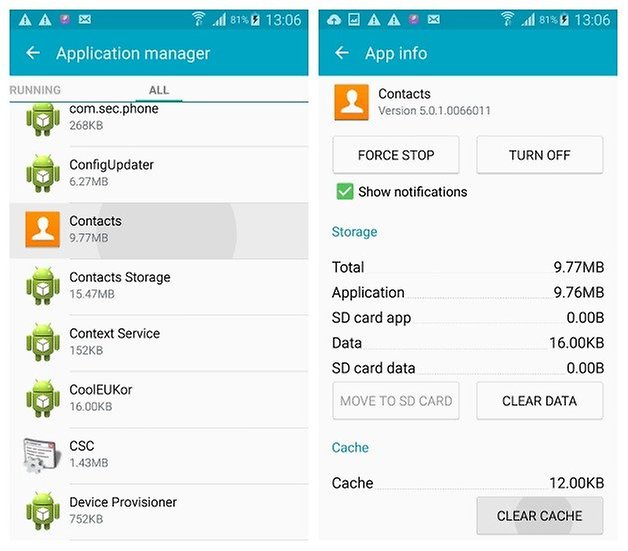
Ce type d'effacement du cache n'est pas seulement implémenté après la mise à jour du système, mais utile lorsque votre batterie est à court d'énergie, se bloque ou rencontre également d'autres problèmes.
Voici les étapes complètes pour vider le cache du système sur votre Samsung Galaxy S6.
Vous êtes en train d'effacer le cache système sur votre Samsung Galaxy S6.
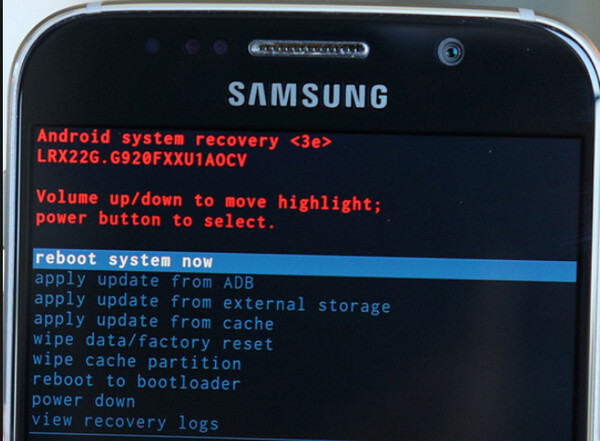
Il se peut que des problèmes se produisent pendant la suppression du cache sur votre Samsung Galaxy S6. La principale cause de cette interruption imprévue est due au fait que la mémoire vive de votre téléphone ne permet pas d'accéder à la partition pour une activité quelconque.
Ainsi, avant d'effacer le cache sur votre Samsung Galaxy S6, il est préférable de procéder à un redémarrage à chaud au lieu de procéder à une réinitialisation matérielle. Cet outil n'effacera pas les données cruciales sur votre téléphone, mais nettoiera les données et les fichiers temporaires stockés, sans nécessité.
Dans l’ensemble, deux méthodes vous sont présentées pour vider le cache du Samsung Galaxy S6: l’une consiste à vider le cache de l’application, notamment vider le cache de chaque application et vider le cache de l’ensemble des applications de votre Samsung Galaxy S6 tandis que l'autre consiste à vider le cache système en mode de récupération.
En outre, il est préférable de procéder à un redémarrage brutal avant d'effacer le cache sur votre téléphone afin d'éviter toute erreur lors du processus de suppression.
Effacer le cache n’influencera pas, ni même supprimera et effacera vos données sur le Samsung Galaxy S6. Si vous êtes toujours préoccupé par la sécurité de vos données au téléphone, vous pouvez les sauvegarder en utilisant FoneDog Toolkit - FoneDog Android Données et restauration outil avant d'effacer le cache.
L'outil FoneDog Android Data Backup and Restore permet de sauvegarder de manière sélective des données Android sur un ordinateur en un seul clic, composé de vos applications et de vos données d'application. Samsung Galaxy S6 est l’un de ses 8000 Appareils Android pris en charge.
En fin de compte, si vous ne savez toujours pas comment effacer le cache du Samsung Galaxy S6 ou si vous rencontrez un problème, contactez-nous.
Laisser un commentaire
Commentaire
Android Toolkit
Récupérez les fichiers supprimés de votre téléphone et tablette Android.
Essai Gratuit Essai GratuitArticles Populaires
/
INTÉRESSANTTERNE
/
SIMPLEDIFFICILE
Je vous remercie! Voici vos choix:
Excellent
Évaluation: 4.7 / 5 (basé sur 94 notes)